iPhone 相机已成为捕捉令人惊叹的回忆的强大工具,但有时这些录制的视频采用的格式尚未得到普遍认可,即 HEVC(高效视频编码)。虽然您的 iPhone 可以完美地播放它们,但其他设备和平台可能会遇到困难。
幸运的是, 将 iPhone 视频转换为 MP4是一种广泛兼容的格式,是一个简单的过程。本文将指导您在 Mac、Windows PC、甚至 iPhone 本身上完成各种方法。

将您的 iPhone 视频转换为 MP4 开启了编辑可能性和跨设备无缝共享的世界。本部分将指导您在 Windows PC 和 Mac 上将 iPhone 视频转换为 MP4。
要将您的 iPhone 视频转换为 MP4,同时保留原始高品质,您可以使用强大的 Aiseesoft视频转换大师 软件。它以其强大的功能和用户友好的界面而脱颖而出。该转换器工具支持超过 1000 种视频和音频格式,包括 HEVC(iPhone 默认)到 MP4。它允许您裁剪、修剪、旋转、添加水印和调整个性化视频的效果。
100% 安全。无广告。
100% 安全。无广告。


许多用户称赞该软件直观的界面,认为它直观且易于导航,即使对于初学者也是如此。转换后,即使是压缩文件,它也可以导出出色的视频和音频质量。您可以在购买前试用该软件并确保它满足他们的要求。
虽然普遍受到好评,但在处理大型或高分辨率视频文件时,它有时可能会变慢,尤其是在没有 GPU 加速的情况下。作为免费用户,您在使用该程序时会看到广告提示。
QuickTime Player 允许您轻松将 iPhone 视频转换为 MP4 格式。在您的应用程序文件夹中找到它或使用 Spotlight 进行搜索。将您的 iPhone 视频导入其中。单击文件并选择导出为。
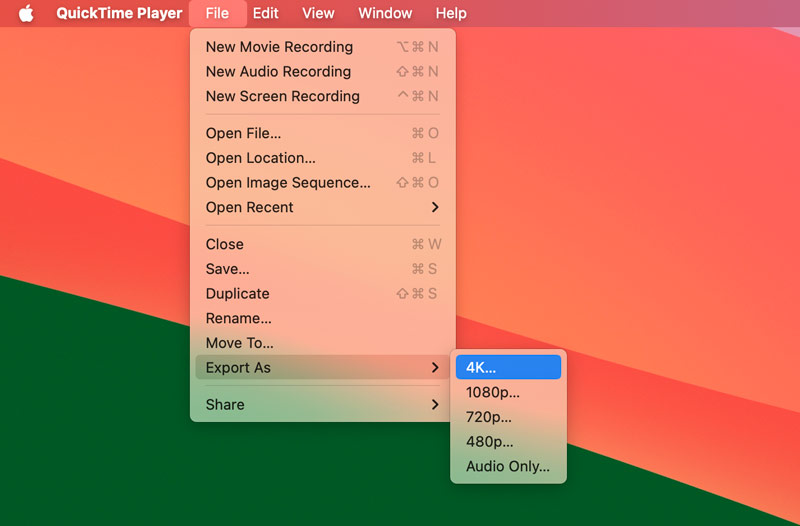
在“导出为”窗口中,将其重命名,选择保存转换后的 MP4 文件的位置,然后从“导出”菜单中选择“更高兼容性 (H.264)”。之后,单击“保存”即可将 iPhone 视频转换为 MP4。
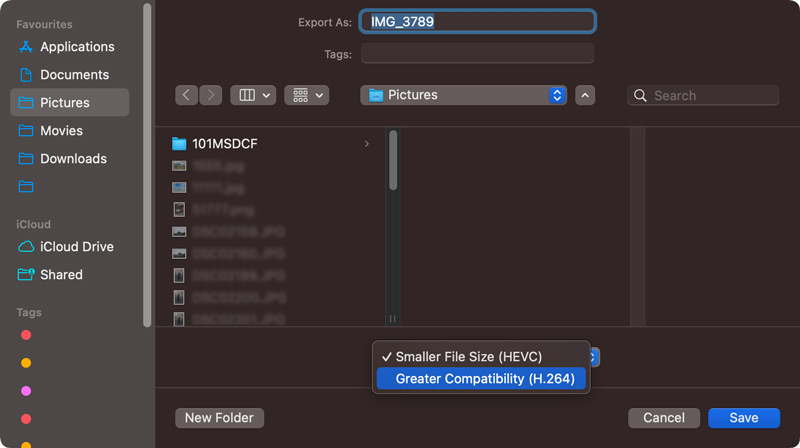
对于 Windows 用户,免费的第三方软件是您的最佳选择。这里有两个流行的选项:Handbrake 和 VLC 媒体播放器。
Handbrake 为不同的设备和平台提供各种预设配置文件。打开 Handbrake 并单击“开源”以选择您的 iPhone 视频文件。单击“开始编码”并等待该过程完成。
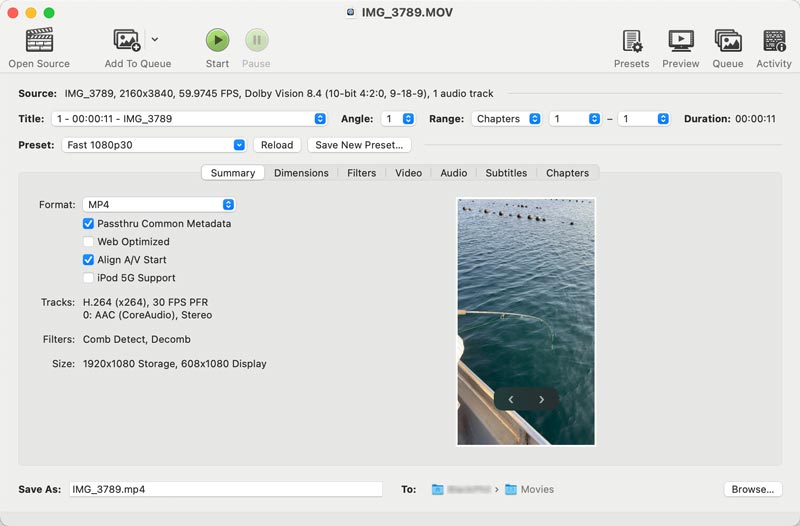
VLC 是一种广泛使用的多媒体播放器,具有内置转换功能。它支持基本转换为各种格式,包括 MP4。从官方网站获取VLC Media Player并打开它。单击媒体并选择转换/保存。添加您的 iPhone 视频并从“配置文件”中选择“视频 - H.264 + MP3 (MP4)”。单击浏览并选择合适的位置来保存转换后的 MP4 文件。单击“开始”并等待 iPhone 视频转换完成。
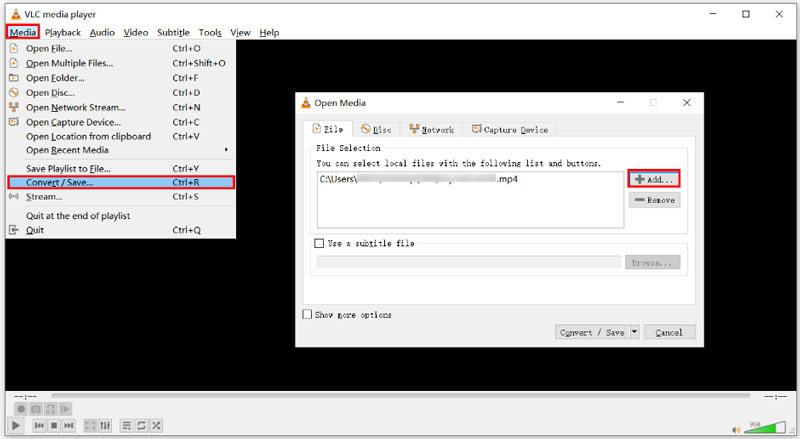
Apple 目前不提供在 iPhone 内部直接将视频转换为 MP4 的内置方法。但是,一些第三方应用程序可以在您的 iPhone 上实现此转换。您可以从 App Store 轻松找到相关的转换器应用程序。以下是两个流行的选项以及如何使用它们将捕获的视频转换为 MP4。
视频转换器应用程序可以将 iPhone 视频转换为各种格式,包括 MP4。它提供不同的质量预设以平衡文件大小和质量。您可以修剪和分割您的 iPhone 录音 在应用程序中。
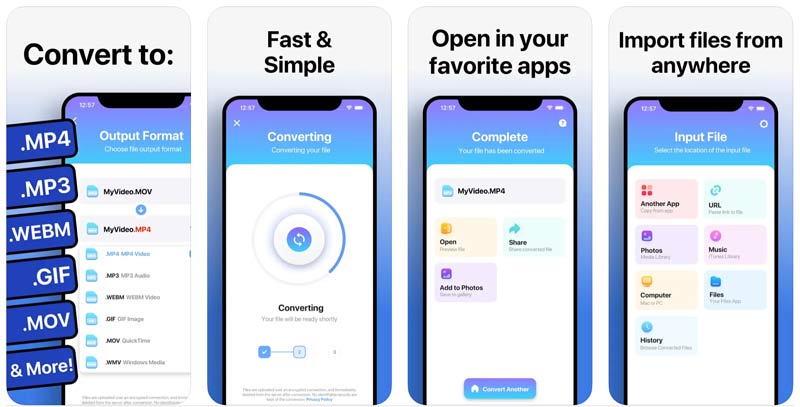
从 App Store 获取视频转换器应用程序。打开应用程序并授予其访问您的照片的权限。添加您要转换的 iPhone 视频。点击 MP4 作为输出格式。选择所需的质量预设或点击“高级”以进行更多控制。点击“转换”将您的 iPhone 视频保存为 MP4。
MP4 Maker 可以帮助您将视频转换为 MP4 格式。它允许合并, 种植,以及在应用程序内旋转视频。它还具有多个质量级别,适用于较小或质量较高的文件。
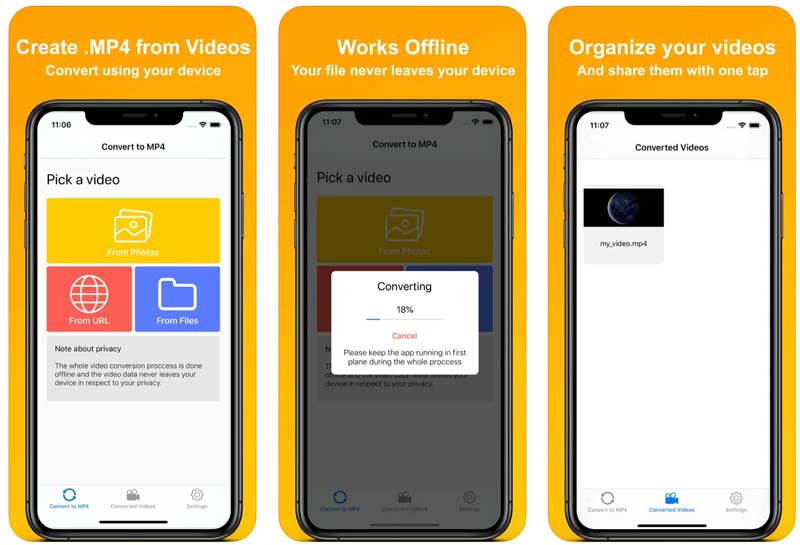
如何将 iPhone 录音保存为 MP4?
iPhone 目前不具备直接录制 MP4 格式视频的设置。但您可以选择以 HEVC 格式录制视频并稍后进行转换。此外,您还可以探索 Filmic Pro 或 Cinema FV-17 等提供更多录制选项的应用程序,包括直接选择 MP4 格式。
所有 iPhone 视频都保存为 MOV 吗?
从iOS 11开始,iPhone实际上已经默认切换为以HEVC(高效视频编码)格式录制视频。您可以转至“设置”>“相机”>“格式”并选择“最兼容”,选择以 MOV 格式而不是 HEVC 进行录制。此设置在 MOV 容器中使用较旧的 H.264 编解码器,确保更广泛的兼容性,但会导致文件大小更大。
iPhone Shortcuts 可以将 iPhone 视频转换为 MP4 吗?
不幸的是,iPhone 上的内置快捷方式应用程序无法直接将视频转换为 MP4。虽然快捷方式提供了强大的自动化功能,但视频处理并不是其本机功能之一。
结论
iPhone 视频非常适合捕捉自发的瞬间和回忆。但当涉及到编辑、共享或上传到不同平台时,您可能会遇到兼容性问题。按照上述步骤,您可以轻松地 将您的 iPhone 视频转换为 MP4.

Video Converter Ultimate 是一款出色的视频转换器、编辑器和增强器,可以转换、增强和编辑 1000 种格式等的视频和音乐。
100% 安全。无广告。
100% 安全。无广告。